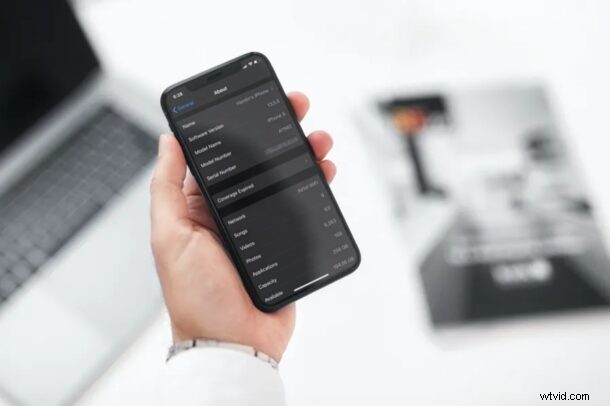
Stai cercando di capire il numero di modello dell'iPhone che possiedi? Bene, non devi necessariamente trovare la scatola in cui è arrivato il tuo iPhone solo per ottenere il numero del modello, poiché puoi controllarlo direttamente sul tuo dispositivo.
I numeri di modello sono generalmente stampati sul retro della confezione del tuo iPhone, vicino al testo "Designed by Apple in California". Tuttavia, il problema è che non tutti tengono queste scatole in giro dopo aver aperto i propri dispositivi. D'altra parte, se possiedi un iPhone più vecchio come l'iPhone 7 o l'iPhone SE, potresti trovare il numero del modello stampato sul retro, ma ciò richiede di rimuovere la custodia del telefono.
Per fortuna, il metodo di cui parleremo oggi non richiede nessuno dei due. In questo articolo, discuteremo di come identificare il numero di modello dell'iPhone che possiedi attualmente.
Come identificare quale modello di iPhone hai
Controllare il numero di modello del tuo iPhone è una procedura abbastanza semplice e diretta su iOS. Segui i passaggi seguenti per sapere come trovare il tuo.
- Vai su "Impostazioni" sul tuo iPhone.

- Nel menu delle impostazioni, scorri verso il basso e tocca "Generale".
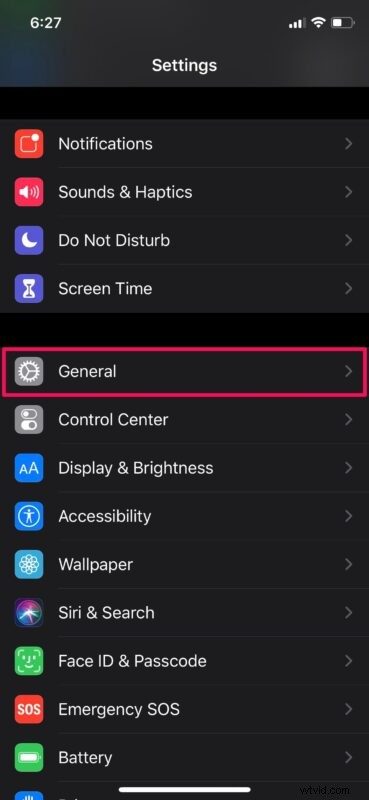
- Quindi, tocca "Informazioni", che è la prima opzione nelle impostazioni generali.
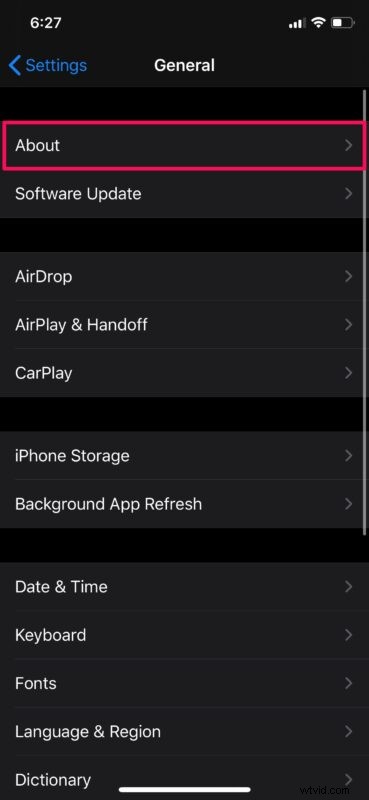
- Qui vedrai il numero del modello situato proprio sotto il nome del modello del tuo iPhone. Tuttavia, questo non è in realtà il numero di modello che stai cercando. Questa è la SKU del tuo iPhone, che descrive una configurazione specifica di quel modello di iPhone, diciamo iPhone X con 256 GB di spazio di archiviazione in questo caso. Per visualizzare il numero del modello, tocca semplicemente "Numero modello".
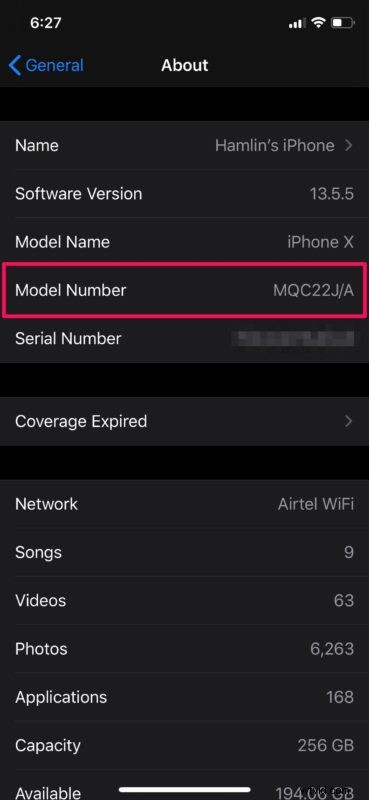
- Vedrai che il numero del modello cambia, come mostrato nello screenshot qui sotto. Il numero di modello che inizia con la lettera A è quello che stai cercando. Questo è il numero che di solito è stampato sulla confezione del tuo dispositivo.
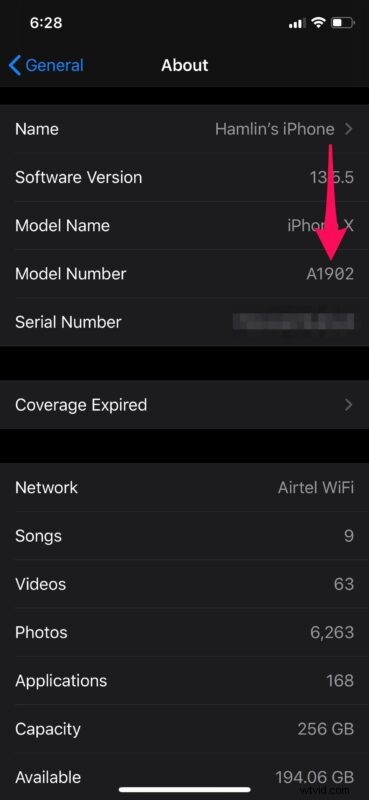
Ecco qua. Ora sai quanto è facile trovare il tuo modello di iPhone.
E se avessi il numero di modello dell'iPhone, ma non sei sicuro del nome commerciale per accompagnarlo? Ad esempio, supponiamo che tu abbia trovato che il tuo iPhone è A2160, ma non sei sicuro che sia un iPhone 11 Pro o e iPhone 11 o iPhone XS? Puoi trovare queste informazioni aggiornate su Apple.com dove puoi abbinare i numeri di modello ai nomi di marketing qui.
Ogni singolo iPhone che è stato rilasciato fino ad oggi ha un numero di modello che inizia con la lettera A, quindi assicurati di non confonderlo con il numero SKU. Apple, per ragioni poco chiare, si riferisce a entrambi come numeri di modello.
Sebbene ci fossimo concentrati sugli iPhone, puoi seguire esattamente gli stessi passaggi per trovare anche il numero di modello del tuo iPad. Proprio come gli iPhone, anche i numeri di modello degli iPad iniziano con la lettera A. I numeri di modello variano in base alla regione da cui acquisti il tuo iPhone e possono essere utili per determinare gli operatori di telefonia mobile che il tuo dispositivo può supportare o meno.
Allo stesso modo, puoi anche trovare il numero di serie del tuo iPhone o iPad. Questo può essere utile per determinare lo stato della garanzia, lo stato di sblocco o per richiedere il servizio AppleCare per il tuo dispositivo. Se possiedi un Mac, puoi trovare facilmente il suo numero di serie anche in macOS.
Tutte queste informazioni possono essere utili per molti motivi, sia per il supporto tecnico, il servizio hardware, la risoluzione dei problemi, l'inventario, tra gli altri motivi.
Ci auguriamo che tu sia stato in grado di determinare il modello di iPhone che possiedi senza dover trovare la confezione in cui è arrivato. Quali sono le tue opinioni generali su questo pratico trucco per controllare il modello e i numeri di serie dei tuoi dispositivi Apple? Condividi le tue preziose opinioni ed esperienze nella sezione commenti in basso.
